Hogyan lehet Facebook képernyőképet készíteni több eszközről
Valójában a Facebook az egyik legnépszerűbb közösségi médiaplatform lett a világon, amelynek tulajdonosa 2.6 milliárd havi aktív felhasználó XNUMX első negyedévétől 2020.
Nyilván megvan az oka annak, hogy a Facebook ekkora siker. Egyszerűen egyetlen érintéssel kapcsolatba léphet a világgal, és megoszthatja életét vagy ötleteit. Ezenkívül közelebb hozza az embereket, bármilyen távol is legyenek. Használata közben mindig örömet szerezhet.
Néha, amikor találsz valami vicceset a Facebookon, szeretnéd megosztani azt barátaiddal. De sajnos most nem ülnek melletted. Tehát nem tudja csak úgy megmutatni nekik a telefonját. Aztán elgondolkodhatsz, hogyan képernyőkép Facebook felad, és elküldte nekik.
Valójában ez könnyű. Olvass tovább, és tudni fogod, hogyan készíts képernyőképet a Facebookon több eszközön.
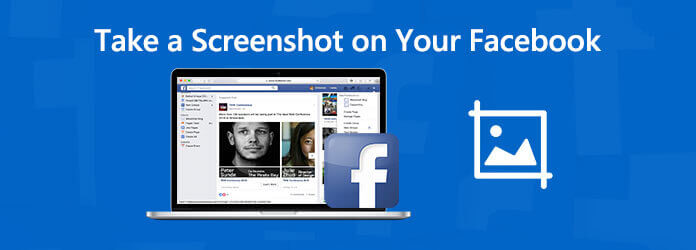
1 lépés Kattintson az Rajt a számítógép menüjében, és írja be Képmetsző eszköz a kereső eszközbe. Keresse meg a kívánt alkalmazást a listában. Keresse meg a rögzíteni kívánt bejegyzést a Facebookon.

2 lépés Kattints Új és a képernyő fehérre vált. Most kiválaszthatja a rögzíteni kívánt területet a kurzorral. A rögzítés után a képet is szerkesztheti.
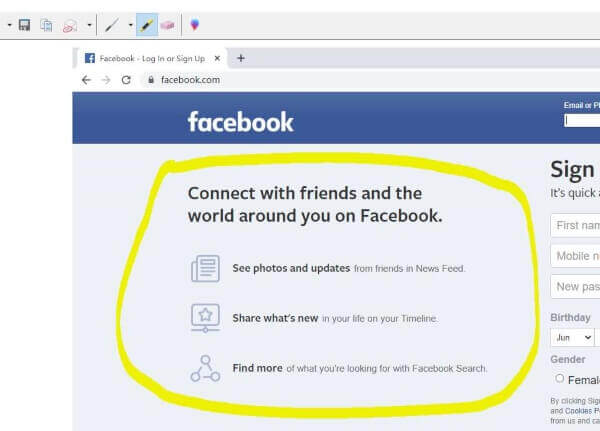
3 lépés választ Fájl> Mentés másként. Vagy csak kattintson a Megtakarítás ikon a címsorban. Adjon meg egy fájlnevet a képernyőképe számára, majd válassza ki a mentés helyét. kettyenés Megtakarítás.
Megjegyzések: Windows 7 és Windows 10 esetén a kereső eszköz megjelenik a képernyő bal alsó sarkában. Windows 8 és 8.1 esetén a kereső eszköz megjelenik a jobb felső sarokban.
1 lépés Keresse meg a rögzíteni kívánt bejegyzést a Facebookon. A legtöbb számítógép esetében kattintson a Print Screen gombot a billentyűzet jobb felső sarkában.
2 lépés Indít Microsoft Paint kiválasztásával Start> Minden program> Kellékek> Festék. Ezután kattintson az üres vászon bárhová.
3 lépés Kattintson az szerkesztése menüben és válasszon Paszta. Ha végzett a beillesztéssel, válassza ki a lehetőséget Fájl> Mentés másként. Az eljárás többi része megegyezik a fentiekkel.
1 lépés Nyissa meg Facebook oldalát. nyomja meg és tartsa CMD + SHIFT + 4 egyszerre.
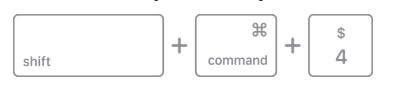
2 lépés Húzza a keresztezőt, hogy kiválassza a rögzítendő képernyő területét. Engedje el a kurzort a képernyőkép készítéséhez.
1 lépés Nyissa meg a Facebookot iPhone/iPad készülékén, és keresse meg a bejegyzést. Nyomja meg és tartsa lenyomva a bekapcsológombot és a kezdőlap gombot. Ha az iPhone/iPad nem rendelkezik kezdőlap gombbal (például iPhone X vagy iPad Pro), nyomja meg és tartsa lenyomva a bekapcsológombot és a hangerőnövelő gombot.
2 lépés Ha hallja a redőny zaját vagy látja, hogy a képernyő villog, ez azt jelenti, hogy a képernyő el lett készítve. A képernyőképe megtalálható a Camera Roll-ban (Fotók> Kamera tekercs).
1 lépés Nyissa meg a Facebook-ot telefonján. Tartsa lenyomva a bekapcsoló / otthoni és a hangerő csökkentő gombokat.
2 lépés Engedje el, és keresse meg a képet a telefonjában Képtár.
Mi a Facebook történet?
A Facebook-történet fotó, videó vagy üzenet sorozat lehet, amelyet meg szeretne osztani. Csak az lesz látható 24 óra. Titokzatosnak tűnik, mi?
Mi van, ha a példaképed küld egy Facebook-sztorit? A lájkoláson és kommentelésen kívül mit tehetsz még? Tudnia kell, hogy a történet csak 24 óráig tart. Ha lemaradsz róla, soha többé nem fogod látni.
Abszolút legjobb, ha rögzíti és elmenti a készülékére. De hogyan?
Ha számítógépet használ a Facebook történeteinek megtekintéséhez, kipróbálhatja egy online képernyőfelvevőt. Itt javasoljuk, hogy használja Blu-ray Master Ingyenes képernyő-felvevő, a legjobb online képernyőfelvevő, amely segít a képernyőn végzett összes tevékenység rögzítésében, ami teljesen ingyenes. Kiváló minőségű videókat készíthet.
1 lépés Kattintson a fenti linkre, majd keresse meg Indítsa el a szabadrögzítőt a zászló közepén. Töltse le az indítót.
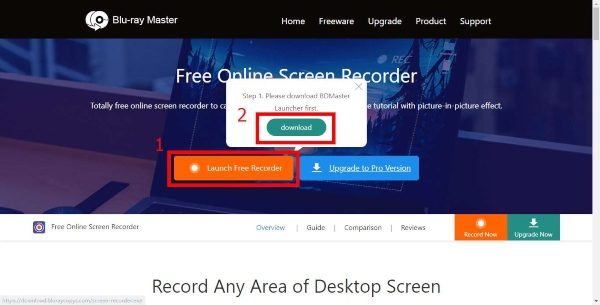
2 lépés felszerel az indító. Mellesleg, a frissítés automatikus. Csak várjon, amíg a Blu-ray Master ingyenes online képernyőfelvevő elindul.
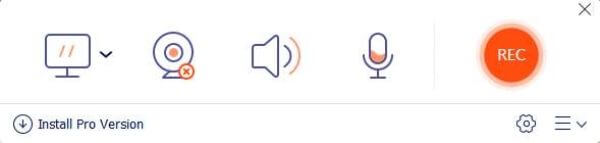
3 lépés A Computer ikon a felvételi terület kiválasztása. Válassza ki a hangforrást a mikrofon vagy a rendszerhang közül.
4 lépés Kattintson az REC gomb a felvétel elindításához. Keresse meg a rögzíteni kívánt történetet, és játssza le.
5 lépés Amikor véget ér, kattintson a megáll gombot a felvétel mentéséhez. A videót a listában találja meg.
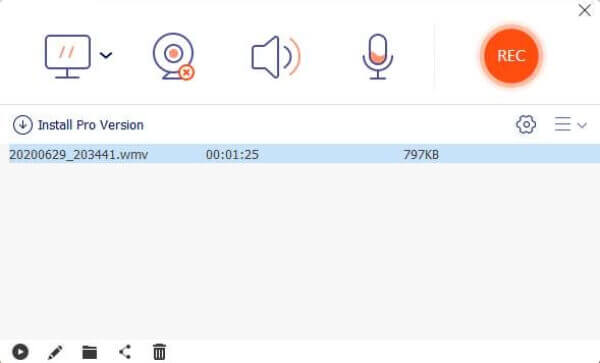
1 lépés Adja hozzá a képernyőfelvétel funkciót a Vezérlőközponthoz. Csak menj ide Beállítások> Vezérlőközpont> Vezérlők testreszabása, majd érintse meg a mellette lévő „+” ikont Képernyőfelvétel lehetőséget, hogy hozzáadja a Vezérlőközponthoz.
2 lépés Ha készen áll a Facebook-történetek rögzítésére, húzza ujját az iPhone képernyőjének jobb felső sarkából a Vezérlőközpont megjelenítéséhez, majd érintse meg a Képernyőfelvétel ikont a felvétel elindításához.
3 lépés A felvétel leállításához érintse meg ismét a Felvétel ikont. Ha elkészült, megtalálhatja azt a Camera Roll-ban.
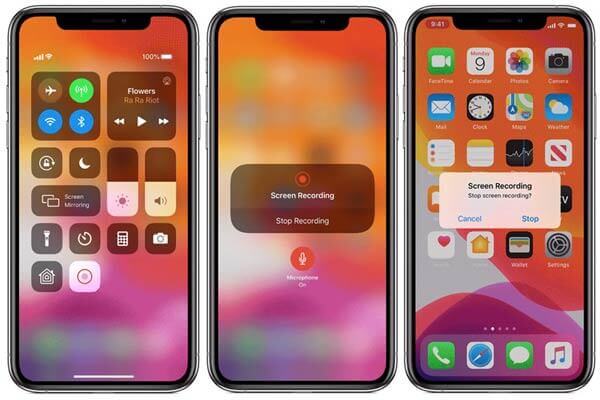
Használhat harmadik féltől származó Android képernyő felvevőt, például a Mobizen képernyő felvevőt.
Ha professzionálisabb képernyőfelvevőt keres, találkozzon Blu-ray főképernyő-felvevő. A képernyőn rögzített felvételen kívül a folyamat során valós időben szerkesztheti a felvételt, és bármilyen jelenetről gyors képet készíthet.
1. Rögzítse a Facebook történeteket vagy bármilyen képernyő-tevékenységet a számítógépen HD minőségben.
2. Adja hozzá reakcióit a beépített vagy külső webkamerán keresztül.
3. A videó és a hang rögzítése több forrásból is.
4. Optimalizálja és javítsa a kimeneti minőséget automatikusan.
5. Kompatibilis a Windows 10/8/7 és a macOS 10.7 vagy újabb rendszerekkel (a Mac OS Big Sur-t is beleértve).
1 lépés Ingyenesen töltse le ezt a szoftvert, telepítse és futtassa a számítógépen. választ Videó.
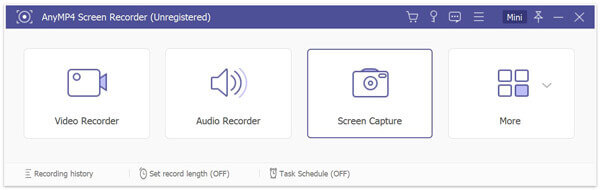
2 lépés Állítsa be az audio felvételi forrást, és válassza ki a felvételi területet.
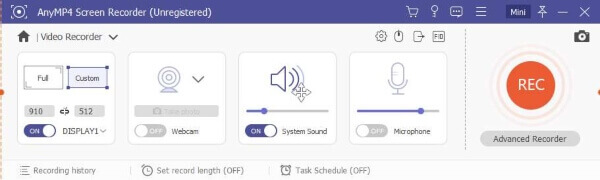
3 lépés Kattints REC a felvétel elindításához. Játszd le a történetet a Facebookon, majd kattints az OK gombra megáll a videó felvételének előnézetéhez és mentéséhez a számítógépen.
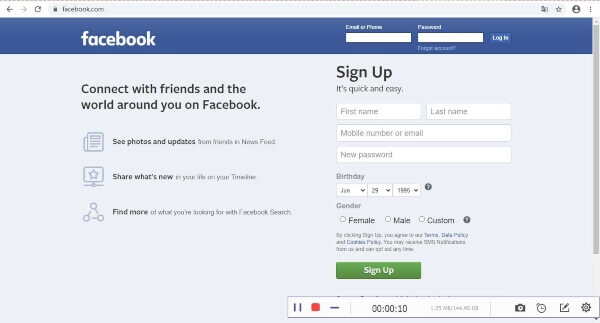
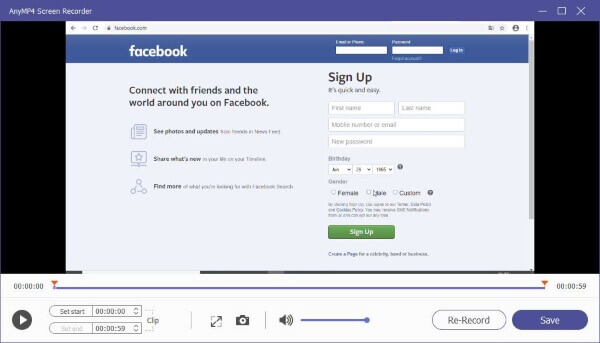
1. A Facebook értesítést küld egy történet vagy egy üzenet képernyőképekért?
A válasz nem. A Facebook alkalmazás nem küld figyelmeztetést a felhasználóknak, ha valaki képernyőképet készít a történetről vagy bejegyzésről.
2. Hogyan találom meg a Facebook történetemet 24 óra múlva?
Újra megtekintheti a történetarchívumban megosztott történeteket. A történetarchívum megtalálásához lépjen a Facebook oldalára TÖRTÉNETEK szakasz az Ön tetején News Feed és kattintson Az összes. Ezután kattintson Archív a bal felső sarokban.
Több Reading
Hogyan lehet rögzíteni a Microsoft csapatok találkozóját értesítéssel vagy anélkül
Hogyan rögzítsük a Microsoft Teams értekezletet vagy csoportos hívást? Lehetséges-e rögzíteni a Team találkozóit anélkül, hogy bárki más tudná? Ez a bejegyzés két egyszerű módszert oszt meg abban, hogy segítsen a Microsoft Teams találkozójának rögzítésében mások tudta nélkül vagy anélkül.
Hogyan rögzíthető a játékmenet Windows 10/8/7 rendszeren, korlátozás nélkül
Ez a bejegyzés a lépésről lépésre bemutatja a játékot a Windows számítógépen. Rögzíthet játékokat a Windows 10/8/7 rendszeren az Xbox Game Bar és a legjobb játékszoftver segítségével.
Hogyan készítsünk játékvideókat az iPad készüléken
Ha rögzíteni szeretné a játék legizgalmasabb részét, akkor olvassa el a bejegyzéset, és megtudhatja, hogyan kell rögzíteni a játékvideókat az iPad készüléken.
Hol van a Image Capture a Mac rendszeren
Hol van a Image Capture Mac rendszeren? Nem találja a Image Capture alkalmazást a MacBook-on? Ez az útmutató elmagyarázza, hogyan lehet megtalálni a Image Capture alkalmazást a Mac számítógépen.